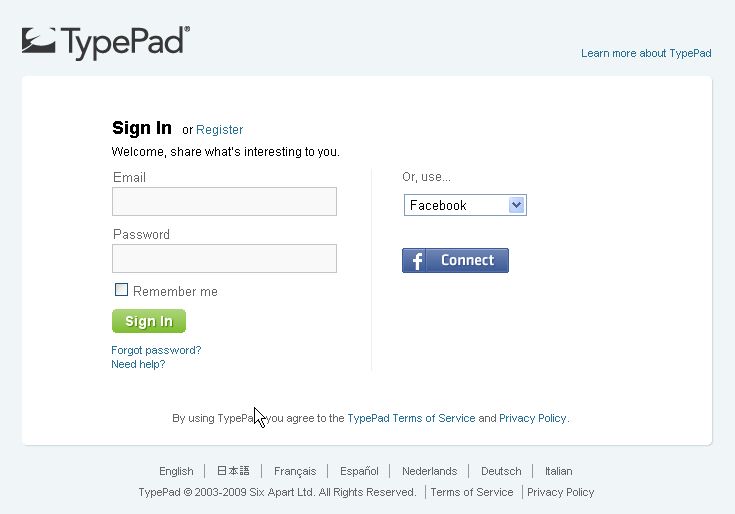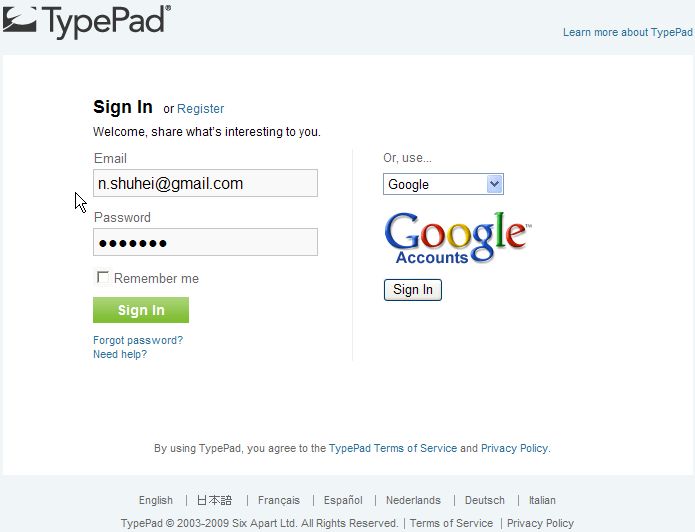3月11日14時46分頃、マグニチュード9.0(当初は、8.8 と発表されていた)の地震が、太平洋三陸沖で発生した。これに伴って発生した、場所によっては高さ20m以上の大津波が、海岸から4kmの奥まで船舶・自動車・家屋などを巻き込みながら襲いかかっている状況が、TV (
NHK 動画)で刻々と報道された。
当然のことながら、私事ではあるが、12・13日に予定されていた奥飛騨地方への旅行は中止になった。
普段、メールでコミュニケートしている仲間(ほとんどは、東京近辺に在住している)に、無事かどうかメーリングリストでメールしてみると、皆さん無事ではあったが、いろいろと影響を受けたようだ。中には、地震当夜の行動を詳しくメールしてくれた友達がいる。許可を得て、少々長いが、掲示板的に、記録としてブログに掲載してみたいと思う。
東京もだいぶ揺れたようですね。
皆さん、ご無事でしょうか。
土日に、平湯・高山への旅行予定だったのですが、中止となりました。
2011年3月12日8:47 n_shuhei(大阪堺在住)
ご心配いただきありがとうございます。
私は地震発生時、横浜駅地下街にいました。揺れを感じて地上に上がったのですが、周囲のビルがゆらゆらと動くさまを初めて見ました。もちろん家に帰る電車はストップしていましたので、徒歩で自宅に帰りました。おかげ様で自宅は無事でほっとしました。
楽しみにされていた平湯、高山の旅行が中止になり、お気の毒に思います。
みなさま、特に現役のみなさまは、昨夜は自宅に帰ることが出来ましたでしょうか? ご無事であったことを願っています。
太平洋沖から長野へも波及しており、これが駿河湾地震に連鎖しないかちょっと心配ですね。
我が家も外に出ている娘たちとの連絡がなかなかとれなかったのですが、深夜になりそれぞれ勤務地から住まいに無事戻りました。
友人や遠い親類が、太平洋側海岸近くにも住んでおり心配しています。
私は昨日は勤務日。
地震直後に停電となり、レジや店舗コンピュータが動かず、緊急物のみの販売を、勤務者6人の手作業で続けました。私は医薬品担当でお客様相談を。
販売した水、ローソク、ライター、ガスボンベ、乾電池は在庫完売でした。
近隣のスーパーやコンビニはすぐ閉店してしまったため勤務しているドラッグストアにお客様が集中。でも多くのお客様に「お疲れさま、ありがとう」などと声をかけてくださいました。
なかには緊急時なので必要なものはすべて販売しろ!なんて抗議してくる方もいましたが・・・・(:>_<:)
電気が停まるとすべて動かなくなることを再認識したところです。
7時半ころ家に戻りましたが、横浜青葉区はまったく停電もなかったとのこと。慌ててサイレン付携帯ラジオのチェックをした次第です。
余震が続いています。一ヶ月くらいは要注意とのこと、お互い気をつけましょう。
しかし、各国に支援の動きは素早い!日本も見習わないといけないです。
まずはここは与野党一致して対応してほしいいもの。
子ども手当なんかなくして緊急対応費用にまわすくらいの決断でもして欲しいものです。
また余震です。(:>_<:)
K@小山市です。
通常勤務で浮間事業所の5Fで仕事をしていました。
はじめはゆっくりの上下動が次第に大きく横揺れも加わり、これはやばいと机の下に一旦隠れたのですが、PCのディスプレイが机から落ちそうになっていのを見ていられずしばらく、押さえていました。
ちょっと落ち着いてから、ビルの外に避難したのですが、1時間ほどはビル内に戻れず、花粉を大量に被爆してしまいました。
当然ながら夜は家に帰ることができず会社に泊まりました。
社員の半数以上が泊まっていました。
私は、本日(12日)の11:00頃に退社したのですが、JRは新幹線、在来線がダメで私鉄を使って大きく迂回して帰ったため、家に着いたのは15:00前(4時間近くかかり、疲れました)でした。
交通機関はゆくりと回復しているようですが、福島の原発が大変なことになっていますね。
昨夜は、インターネットのUSTREAMを大きなモニターに出して、泊まり組は見ていたのですが、映画の日本沈没のようでした。
2011年3月12日18:58 K(栃木県小山市在住)
H@さいたま市です。
職場で通常勤務しておりました。
初期微動が非常に長かったため、皆警戒しておりましたが、次第に揺れが強まったため、机の下に入りました。直後に揺れが本格化し、それも随分長く続きました。
揺れの後、職場の人たちは、一斉に家族の安否確認を始めましたが、電話は相当かかりにくくなっていたようです。
僕は部長の指示で行方不明の部員を探しに、館内を駆け回ったのですが、エレベーターに閉じ込められたか、ラックに押しつぶされたか、ああ彼はもうダメかもしれない、と諦めたころ、ひょっこり現れて無事が確認できました。外に逃れて家族と連絡を取っていたそうです。
その後、僕も家族と連絡を取り始めましたが、家内と息子の安全はすぐに確認できました。職場の電話は、事業所電話でしかもアナログ回線であるため、比較的つながりやすいものだったようです。後日総括が必要と思いますが、回線が混雑する中でも、どうもつながりやすさの特徴があったようです。
たとえば、たとえ現在位置が東京であっても、東北在住の人の携帯電話は、つながりにくかったり、池袋駅周辺より大塚駅周辺のほうがつながりやすかったり、というようなことです。
それから、行方不明の娘を探すために、池袋まで徒歩で移動しました。
都バスは動いておりましたが、春日通り西方向はすでに大ラッシュとなっており、バス、タクシーとも動かない状況でした。
また、不忍通りは、北方向はガラガラでしたが、南方向はぎっしりつまっていました。
池袋にはサンシャイン60を通って行きましたが、ビル内のコンコースでは、壁に寄りかかって座っている人が多数おりました。夜になって気温も急激に下がってきましたし、ビル内コンコースに留まったのは賢い選択だと思います。ただ、娘は、サンシャイン60から締め出されて、二度と中に入れてくれなかったということで行方知れずになったので、そのギャップが理解できませんでした。
池袋の駅前はものすごい人でごったがえしていました。というより、ごった返す余地がないほど、人があふれていました。
立派だったのは、そんな状況でもティッシュ配りの兄ちゃんが働いていたことで、軽装で会社を飛び出してきた僕は、寒さでハナが垂れてきたため、申し出てティッシュをもらいました。いかがわしいティッシュでした・・・。
また、居酒屋の呼び込みも盛んでした。営業を再開しました!!時間調整にぜひご利用ください!!と言っていましたが、これもなかなか良い考え。
池袋駅前のバス停は、渋谷、西新井、赤羽、春日、東京ドーム方面などの方面別に停留所がありますが、いずれも大行列になっていました。ただ、バス一台には多くの人数を収容できますので、めげずに並ぶことが肝要かと思います。それに、池袋は始発ですので、いつかは確実に乗ることができます。
駅前の派出所では、ものすごい剣幕で警官に因縁をつけている若い男性がいました。なんか、言っていることがわけわからない感じで、単にヒステリーをおこしているだけのようでした。いわゆる「キレる」という現象でしょう。
けれど、ああいう非常時に迷惑なものです。その人の胆力が試されますね。
結局娘は見つからず、いったん会社に戻ることにしました。
池袋駅前ではまったく携帯がつながらず、自分の携帯から家内の携帯、娘の携帯、自宅の加入電話、宇都宮の実家の加入電話、実家の携帯など、一切つながらないため、会社に戻って出直すことにしたわけです。
帰る途中で、会社から、娘と友人の一行4人を保護したという連絡がありました。
まずはめでたし、めでたし。
戻るとき、不忍通りは、北方向南方向ともにぎっしりで、全く動かない状態でした。
春日通りは、西方向はぎっしり、東方向はそれでも流れている状態でした。
あくまで大塚から小石川周辺の様子ですので、上野御徒町方面ではどうなのか、わかりません。
僕の職場部署では、泊りが4人。うち女性一人は女子更衣室の休憩スペースで寝ることにして移動。
僕を含めて男性社員3人と女子中学生4人が残りました。
そのほかの社員は夕方6時ごろには帰宅の途につきましたが、その後の消息は知りません。自宅まで歩いて帰った人、ターミナル駅まで歩いてそこで野宿した人、池袋近辺のホテルに飛び込んだ人、いろいろいたものと想定しています。
女子中学生一人の父親が、スクーターで迎えに来ました。
道路は大混雑で、二輪だから何とか来られたということでした。
その後コンビニに買い出しに出ましたが、弁当や中華まん、ドック類の主食惣菜関係はのきなみ売り切れ。
しかし、お湯を使う必要のある、カップ麺、スープ類は潤沢に残っていました。
ただし、カップヌードル(R)は売り切れで、カップヌードルカレー味だけがたくさん残っているのが印象的でした。
コンビニのトイレは行列になっていました。首都大震災を想定して、帰宅ルートの整備を進めてきたことは、確実に役立っていると感じました。
春日通の歩道には、おびただしい数の人が、西に向かって歩いていましたが、コンビニは格好の中継地であり、そこで食料飲料を補充したり、暖を取ったり、たばこを吸ったり、見知らぬ人とコミュニケーションをとるなど、いろいろな役に立っているように見えました。
僕は、徒歩での帰宅を考えましたが、娘は20キロも歩けませんし、娘の友人たちへの責任もあるので、会社に泊まることにしました。
状況がある程度落ち着く、情報がある程度把握できるまでは、動かないことが得策だったようです。会社には屋根も暖房もトイレもお湯もありますので、これだけでも相当に楽だったと思います。椅子を並べて寝るのには慣れていますしね!!(中学生は、椅子を並べて寝るのは辛かったようです。まあ、応接室が女子社員でいっぱいでしたから、仕方ないでしょう。それに、総務担当執行役が、女子用の応接室に入れないので、女子中学生が自力で突撃しろ、と励ましてくれたのですが、中学生は尻込みしていました(笑))。
深夜0時ごろには、私鉄、地下鉄が運転を再開しました。
深夜2時ごろ、春日通、後楽園駅などを偵察しましたが、南北線春日駅では入場制限をしているということで、何百人・・・おそらく二千人近く・・・の行列ができていました。あれほどの数の人間が、いったいどこから出てくるのかと思ったら、春日通を通るバスがつくたびに、続々降りてくるのです。
JRが運転をあきらめているので、大塚駅まで行くよりは、ここで地下鉄に、という判断なのだと思います。
丸ノ内線は動いていましたが、ガラガラでした。南北線は入場制限の上、乗れるかどうかわからないと放送されていました。みんな、少しでも自宅の近くへという感じでしょう。同じ春日駅でも、大江戸線は入場制限がないそうで、警察官が多数出て誘導していました。
車のほうは、ものすごい混雑でした。ラッシュはまだまだ続く。まるで、バブル期の目白通りのようです。金曜の夜、深夜残業後タクシーで帰ろうとすると、なかなか独身寮に帰り着かなかったことを思い出します。
上野駅から職場の職場まで、3キロ程度ですから、歩くことはたやすいことです。しかし、道路不案内な人は、バスに乗らざるを得ません。
夜8時からバスに並んで、やっとバスが来たのが10時、職場に着いたのが、2時という難民がいました。これは、上野から職場まで6時間かかったことになります。道さえわかれば、這ってきても、これほどの時間はかからなかったでしょう。
娘の捜索や、夜中の偵察などで、僕の当日の歩行距離は、およそ15キロほどになりました。
一晩中余震が続きました。
あまりよく眠れませんでしたが、まあ、うつらうつらと。
翌朝、午前6時過ぎに、ひばりが丘在住の中学生が自力で帰宅。茗荷谷から丸ノ内線で池袋、池袋から西武池袋線でひばりが丘、通常45分程度のルートですが、6時20分ごろ出て7時40分ごろ到着したようです。
昨夜から動いている鉄道は、比較的朝から安定していました。
前夜2時ごろには全く解消されていなかった春日通の大混雑も、朝6時過ぎには解消されていました。あれほどの数の車がどのように消えて行ったのか、不思議な感じがしました。
ただ、茗荷谷は田舎なので、普段と変わらないようなのどかな風景でしたが、他の幹線道路がどうなっているのか、そこに行ってみないとわかりません。
僕は埼京線で、JRの出方は不明。それでも運転再開したらしいということで、8時半ごろ会社を出て丸ノ内線で池袋へ。間引き運転なのでかなり混雑していましたが、ラッシュアワーほどでは
ありませんでした。
池袋のJR改札まで行きましたが、入場させていませんでした。
埼京線は、駅間の安全を確認しながらノロノロ運転ということです。インターネットには、JRの状況についていろいろ出ていましたが、現場に行ってみないとわからないことがたくさんあります。現場では運転再開などほど遠い状況だったりします。
営団地下鉄の改札口ではトラブルが起こっていました。
駅員が言い返しているセリフは、「申し訳ありませんが、こちらでは東葉高速鉄道の払い戻しは承れません、東葉高速鉄道の方に行ってください!!!」ということでした。
東西線利用者が、何らかのクレームをしていたのでしょう。
このころ僕の一行は、僕と娘、実家の母親と妹の4人に増えていましたので、電車は負担が大きいだろうと考えて、タクシー乗り場に並びました。しかし、なかなか駅にタクシーが入ってこないため、繁華街のほうで流しのタクシーを拾いました。
9時10分ごろタクシーに乗り、自宅に着いたのは10時50分ごろでした。
1時間40分で料金は7500円ほど。通常、池袋から自宅までは7000円弱ですから、時間がかかった割には無駄な費用は発生しませんでした。
17号をまっすぐ帰ってきたのですが、やはり、環状7号、環状8号、外郭環状を節目とした渋滞がひどかったです。
戸田公園のあたりから、裏道に入ってもらい、そこからはかなりスムーズに帰ってきました。幹線道路は混雑で厳しいということです。
また、外環が通行止めになっているため、その下の国道は、大混雑でした。特に、東方向が大混雑だったのは、東名、中央方面から東京を避けていくトラックが多いためかと思います。
なお、首都高5号線も、高島平で強制排出ということで、新大宮バイパスは大混雑。川越街道も大混雑とタクシードライバーが言っていました。
隣の奥さんと、帰宅がちょうど同じようになりました。
8時半新宿始発の埼京線に乗り、武蔵浦和着が10時半ごろ、ものすごい混雑で相当痩せたといっていました。池袋ですかさずタクシーに乗ったのは正解だったと思われます。
反省点としては、情報源がインターネットしかなかったこと。
あの状況下で、テレビもラジオもないのは、圧倒的に情報量が少なくて・・・。
ただ、テレビを見ていて首都圏の様子がほとんど報道されていないような気がします。
あれは、都内はアナウンサーや中継車、報道用の機器が移動したり現場に行ったりできなかったためではないかと想像しています。
いったん新宿駅に派遣したら、もうそこに行きっぱなし・・・というような状況ではなかったでしょうか。
インターネットは、サイトによって情報の速さや充実度が違うことを、つくづく実感しました。普段は何気なくいつものサイトを見ていますが、サイトを選ぶことが重要だとしみじみ感じました。
電話や携帯のメールがなかなか通じないところ、インターネットメールは威力を発揮しました。有線には有線の良さがありますね。
それから、NTT171番ですが、これは役に立ちませんでした。
NTT171にダイヤルして、伝言を入れようと2番を選ぶと、被災地の電話番号をいれなさいという指示があります。048から始まる自宅の電話番号を入れると、「被災地の番号でなければ使用できません」と使用を拒否されました。
仕方ないので、家内の実家、岩手県の、0191で始まる番号を入れたところ、これまた「被災地の番号ではありません」と拒否されました。
要するに、NTTから「被災地」として認定されなければ使用できないシステムで、しかも、NTTがどこを被災地として認定したかを知る方法はないわけです。
これでは伝言ダイヤルとして役に立ちません。
今回の災害では、さいたま市、および一関市は、被災地として認定されていませんでした。
したがって、東京に大量に発生した帰宅難民は、この伝言ダイヤルを使用することができなかたということで、それで本当に良かったのか、と思います。
運用の見直しが課題ではないでしょうか。
日通のペリカン便は、昨日は止まっていたそうです。
通常土曜日に来る荷物が先ほど届きました。今日から正常化しているとのことです。
ガソリンスタンドが混雑しており、行列してガソリンを入れているとの情報が、家内の友人から入りました。しかし、17号線をずっと北上してきた段階では、ガソリンスタンドに行列は見られませんでした。刻一刻と、人々の状況判断や行動は変化しているでしょうから、それが今現在はどうなっているか、ちょっとわかりません。
僕の周辺から収集できた情報は、だいたいそんなところです。
一関市の家内の実家では、まだ停電中、水は昨日から出るようになったとのことです。
家の中は続いている余震の影響もあり、ぐっちゃぐちゃ。
テレビが壊れてしまったということで、電気が通っても情報が入手できないようです。
実家の電話は黒電話なので、いろいろな人が借りにくるようです。
今どきの電話は、高機能化の影響で、電気がないと動かないものも多いですからね。
今、ジャスコに買い物に行った家内から電話が入りました。
食料品売り場は大混雑、買占めが始まっているそうで、食料品が品薄だとのこと。
今回、地震の後の都内をうろついてみて、特需が発生したのは、居酒屋、コンビニ、ホテル、自転車屋ではなかったかと想像しています。
2011年3月13日10:42 H:製薬メーカ勤務
Nです。
私は、Kさんの浮間から荒川を挟んだ、埼玉:戸田の4F建ての1Fに居ました。免震構造の建物のせいか、揺れよりも建物が「ギシギシ」と音がしたのが不気味でした。
この建物の隣リに、築20年程の耐震の5F建てが有り、4Fの連絡通路で結ばれています。
避難をして外からこの連絡通路を見て、免震・耐震の建物揺れの違いを見ることが出来ました。(この連絡通路は、免震側の接続部分が外れてしまいました)
長女、長男共に1時間ぐらいでE_Mailで連絡が取れて安心しました。
長女は、スカイツリーの直ぐ近くで地震に会い、揺れるのを見たそうですが、残念ながら携帯の動画の撮影は出来なかったようです。インターン・シップの時の会社近くにあり、そこで泊まらせて貰ったそうです。
長男は、家におり、少しの断水したそうですが、直ぐに回復し、以前の家より揺れは少なかった様です。
私も岸さん同様に、会社に泊まり翌日、11:30 頃家に帰りました。
昨日から、断続的に人に感じる地震が続いています。
今、セキスイ・ハイムの1年点検が終了しましたが、千葉の海岸沿いん場所では、液状化の影響での、建物の不具合が数多く出ているようです。
S さんのお住まいの近くは、どうだったでしょうか?
明日は、会社で化合物の自動倉庫システムが、問題なく動くか少々心配です。
2011年3月13日11:17 N (製薬メーカー勤務:埼玉在住)
H です
地震の直接の被害はありませんが、物流が不自由になっていることと、消費行動に変化があることから、小売店の店頭には変化が出ているようです。
我が家にいる難民のために、携帯電話の充電用ケーブルを買いに駅前の電気屋に行きました。その道すがらに見かけたことを報告します。
-
・小学校校庭では、少年野球の練習が普段通りに行われていました。
-
・ジャパンというディスカウントストアの駐車場は大混雑でした。
トイレットペーパー、ティッシュペーパーを大量にカートに積んでいるひとが多くみられました。 -
ドラッグストアから出てきた若い夫婦が持っているレジ袋には、はちきれんばかりに、カップめんとペットボトルが入っていました。
-
電気屋のレジは大行列でした。懐中電灯と乾電池は払底していました。
これほどに、懐中電灯のない家庭が多かったというのは意外でした。 -
AC電源からの充電ケーブルは買うことができました。しかし、電池式の充電器は完売だそうです。
-
ガソリンスタンド大行列。
-
オリンピックのエスカレータは停止していました。
-
ジャスコは1F食料品のみ営業。
以上のようなことから、物流に対する不安と、電気の供給に対する不安、ガソリンに対する不安が、さいたま市南区の特徴とみられます。
こういうことには地域差があると思いますが、他の地域ではどうでしょうか・・・?
2011年3月13日12:19 H:製薬メーカ勤務(埼玉在住)
H さん
半ば主婦の様な生活なので
-
スーパに簡単に食べられる物が少ない
-
豆腐、油上げ、納豆
-
カップ麺のたぐい → 水も電気も無いと食べられないのに何故?
-
牛乳 → 実はこれを買いに行った
※:通常の日曜日、14:00頃は、スーパはすいているのにかなり混雑している。 買いだめする必要ないのに
※:地元のスパー → 売る商品がかなり少ない
※:西友 → エスカレータが壊れており、年寄りが困っている -
我が家の今晩の夕食は
-
鶏肉としょうがの炊き込みご飯
-
まぐろのやまかけ
-
チキンソテー
※:とにかく、よく「ゆれる」
2011年3月13日15:02 N (製薬メーカー勤務:埼玉在住)
N さん
返信ありがとうございました。
-
我が家の今晩の夕食は
-
鶏肉としょうがの炊き込みご飯← これ、うまそうですねー。
-
まぐろのやまかけ← これから魚は値上がりして食べられなくなるのでは??いまのうち、いまのうち。
-
チキンソテー← ビールに合いそうですね。
※:とにかく、よく「ゆれる」← うちもです。いちにちじゅう、ゆ~らゆら・・・。
2011年3月13日15:35 H:製薬メーカ勤務(埼玉在住)
宇都宮の実家の父と話しました。
宇都宮市は、震度6強という揺れを観測したためか、市民はあまり平静ではないようです。
-
市内はあちこちで大渋滞。
-
スーパーでは食料品が軒並み売り切れ。
-
ガソリンスタンドは半数が休み、半数が給油量制限で、長蛇の列。もともと日曜は定休日のところが多いのではないかと思うのですが、こんな状況なので余計に不安をかきたてるのかもしれません。
-
福田屋ショッピングセンターは、食料品と学生服のみ営業。
そしてポイントですが、やはり牛乳がまったくないそうです。
N さんと同じですね。
一方で家内は、ジャスコ北戸田には潤沢に牛乳があったと言っていますので、けっこう地域差があるのでしょうね。
テレビの情報では、首都圏の交通網がかなりビジーだということがわかりません。
僕は、幹線道路の大渋滞を自分で見てきたので、物流が混乱していて店頭への供給が途絶えているのではないかと想像していますが(正しいかどうかはわかりませんが)、やはり、供給不安に駆られた人は買いだめに走ると思います。
本当は、政府から、「首都圏は交通網が回復して物流の混乱が収まれば物資は安定供給される」ぐらいのコメントを出してほしいところです(出ないということはやはり供給不安があるのか?!!!)。
まあ、のんびり構えていますが、食べ物がなくなって泣きを見るかもしれません。
その時には、非常食の乾パン(賞味期限切れ)の処理ができると思っています。
ふ、ふ、ふ。
2011年3月13日17:44 H:製薬メーカ勤務(埼玉在住)
皆さん
大変な生活になっているようですね。
東京は明日から、輪番(時間)停電になるようですね。
心からお見舞い申し上げます。
しかし、日本人というのはすごいものです。暴動も略奪もおこりません。
今朝の新聞に、中国人の話として、中国では50年経ってもこのように行儀よくならないだろう というのが載っていました。
2011年3月13日17:54 n_shuhei(大阪堺在住)
ご心配ありがとうございます。
心強いです。
僕も、日本人は大したものだと思いますが、一方で、西日本が健全な状態であるがゆえに(つまり「日本」である部分が全面的に被災したわけではないので)、破滅的な不安に陥らずに済んでいるのではないでしょうか。ある程度落ち着いていられるゆえんです。
あちこちで、駅員や警官にかみついている人もいましたが、こぜりあいやトラブルはほとんど見かけませんでした。春日通りをゾロゾロ歩いている俄か難民の人々も、大変行儀よく振舞っていたと思います。
コンビニでも、レジに行列している人たちは、おおむね順序良く。一人割り込みのおぢさんがいましたが、後ろの人が礼儀正しく注意したら、あっさり後ろに回っていましたね。ちょっとハラハラしたのですが何事もありませんでした。
そういえば、上野駅では、新幹線・在来線が運転見合わせとなったため、行き場を失った人が大量に出たのですが、その人たちが、駅で野宿しようとしていたところ、すかさず駅から排除されたそうです。駅員が並んでロープを持って、文字通り、駅からしめ出したそうです。どこへ行けというんだ!!という抗議に対し、駅員は、上野公園に行けと言ったといいますから、ひどいものです。
当地の避難場所は上野公園でしょうから、駅員の言うことは正論かもしれませんが、上野駅には土地勘のない旅行者(主に東北人)が多数いたと思われます。そういう人たちを上野公園の寒空に放り出すのは、あまり人間味のある対応とは言えないような気がしました。
明日は通常通り出勤できるでしょうか・・・。
2011年3月13日18:25 H:製薬メーカ勤務(埼玉在住)
浦安は埋立地の為液状化現象により歩道を中心に少なからずダメージがあります
地震当日家内と長男は都心から歩いて帰りました。翌朝2時39分!!。
近所に住む娘は亭主が出張中なので安全のため吸収しました
私は地震当時は高松におりまして当夜は羽田空港の床で一泊しました。
私は共同住宅の防災担当でもあり居住者の方々とご一緒にマンション共有地の修復作業をしていますが体力の強化にもなると思い頑張っています
みなさんよい人ばかりでうれしいです
現在上水道、下水道ともだめで困っています
自衛隊や市の職員の尽力をありがたく思っております
浦安以外の地区のところでもなにかしらご不便があろうかと思います
皆様のご無事を祈ります
2011年3月13日23:25 S (浦安在住)
皆さま,K です.
たいへんな状態になっていることは,こちらでも報道されています.
どうか気をつけてください.
2011年3月14日7:20 K (製薬メーカからの出向:米国アトランタ勤務)
このメールのやりとりで、TV では報道されていないけれども、今回の地震で東京近辺に住む人たちがどのような影響を受け、どのように行動したかがよくわかる。良い記録だ。
隠居のできることはそれぐらいのことだ。
(追記:2011/3/14)こんばんは
「被災地」としての東京、続報です。
計画停電が関心を集めていますね。
東京電力のずさんな対応が、注目の的です。
政府が問題なんでしょうねぇ。政府の無責任体制が、東電の迷走につながっているのでは?
政権が延命したからと舞い上がってしまい、節電大臣などと大臣ごっこをやっている場合では
ないでしょう。
だいたい、本当の被災地である茨城県までが計画停電の範囲に入っているという噂を聞きましたが、本当でしょうか?????
本当だとしたらとんでもないことではないでしょうか・・・。
今日は、鉄道各社の運行情報が二転三転しました。
これは、東京電力からの情報が錯綜したことに起因していると聞いています。
また、聞いたところによると、乗っている電車が計画停電で止まった場合は、そこで運転打ち切り、電車からおろされてさようなら・・・なんですって????
もう無茶苦茶です。帰宅難民と出社難民を計画的に作り出すための無計画停電計画が、今行われている「計画停電」の実態ではないでしょうか。
今朝早く、京浜東北線が動いていると聞いて、駅に行きました。
しかし、駅のシャッターはしまっていました。
続々とバスに乗った通勤客が到着しているので、駅のバス停、タクシー乗り場には長蛇の列ができていました。
次に、埼京線が動いていると聞いて、埼京線の駅に行きました。
これまたシャッターがしまっていました。
仕方ないので、いったん帰宅して着替え、自転車で会社まで行きました。
片道20キロ、往復40キロの道のりです。
くたびれました。
会社で仕事していても、ネットの情報で、「○時から××線が止まるらしい!!」と知り、あわてて帰る人もいたりして。
どうやら、いったん出社したら帰れないつもりで、宿泊の支度をしてでかけるか、あるいは、オートバイ等、自前の足を確保するか、いずれかしかないようです。
とはいえ、今日のような無様な状態が明日以降も続くとは思えませんけどね。
いくら総理大臣が舞い上がっていても、官僚がもう少しましな状態にしてくれるでしょう。
自転車で街を走ってみて気づいたことは、確かに営業しているガソリンスタンドが少ないということです。そして、その少ないスタンドに、30台から50台もの車が行列しているということです。
特に、トラックは深刻だと思います。「運ぶ」「働く」ことに、燃料は不可欠ですからね。
本当にガソリンが不足しているなら、輸送機関とか、ごみ収集車とか、運送業者とか、日常生活を支える車に、優先的に燃料を供給するようにしないと、とんでもない悪循環に陥るような気がします。
一方で、幹線道路の猛烈な渋滞はなかったと認識しています。
もちろん、かなり混雑している、渋滞しているという印象はありますが、猛烈な渋滞がなくなれば、流通はある程度安定するのではないでしょうか。
それを期待しています。
流通のダメージと消費者行動の悪循環を断ち切らなければ・・・。
あー、それにしても、出たとこ勝負の交通機関、これがものすごいストレス。
行ってみないことには交通機関の様子がわからないというのは、すごいことです。
これまでの日本がいかに便利であったか、しみじみ感謝しています。
2011年3月14日18:48 H:製薬メーカ勤務(埼玉在住)
N です。
3/14は、千葉市は、総武線(緩行、快速)、京葉線、京成線と全く動かなかった為、朝5:10頃、駅に行ったんですが帰って来ました。
それからは、自宅がサテライト・オフィース状態でした。
私が管理する部門の人に連絡を取り、徒歩・自転車で来られる主な人以外は、自宅待機の指示を出したりしていました。
(管理するシステムは、3/12にシステムを停止していましたので問題ありませんでした)
それから、食料を買いにいったんですが、チョットしたスーパーは、「買うものが無い(特にカップめん等)」状態でした。
家の近所には、昔から有る個人商店があるのですが、そこでは、結構ものが有り、店の人が「数日で流通が回復します」と言っていました。
15:00頃には、出勤していた人が帰りましたので、サテライト・オフィースも店じまいしました。
後は、3/15の準備で、「戸田公園近くの東横イン」を、15日/16日と予約し準備完了です。自宅の停電対策をしたのですが、「空振り」でした。
3/15 は、4:38の電車で会社に来て、システムを立ち上げ、デイリーJOBの再実行を行なっています。
3/15の停電が9:20-13:00ですので、稼動確認後、システムのたち下げます。そのころには、部下も出勤するでしょう。
3月末で管理職勇退(4月末退職、再雇用)になりますが、最後に来て思い出に残る出来事になりそうです。
2011年3月15日7:33 N (製薬メーカー勤務:埼玉在住)





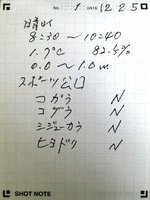
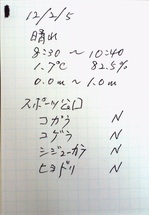


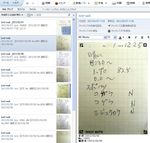

 が表示される。
が表示される。

 さらっと流しつつテンコ盛りの内容
さらっと流しつつテンコ盛りの内容 前半は簡単。後半は難解。
前半は簡単。後半は難解。